1.項目管理頁面可以對項目進行篩選,便于用戶查看。

點擊搜索項顯示查詢條件下拉列表,根據不同的查詢條件列表會顯示不同的搜索項。

2.搜索選項下方,同樣也是項目篩選項。歷史項目單獨列出,需要在歷史項目庫中查看。右側是項目管理相關的功能。
需要注意的是,只有關閉的項目才能設為歷史項目。
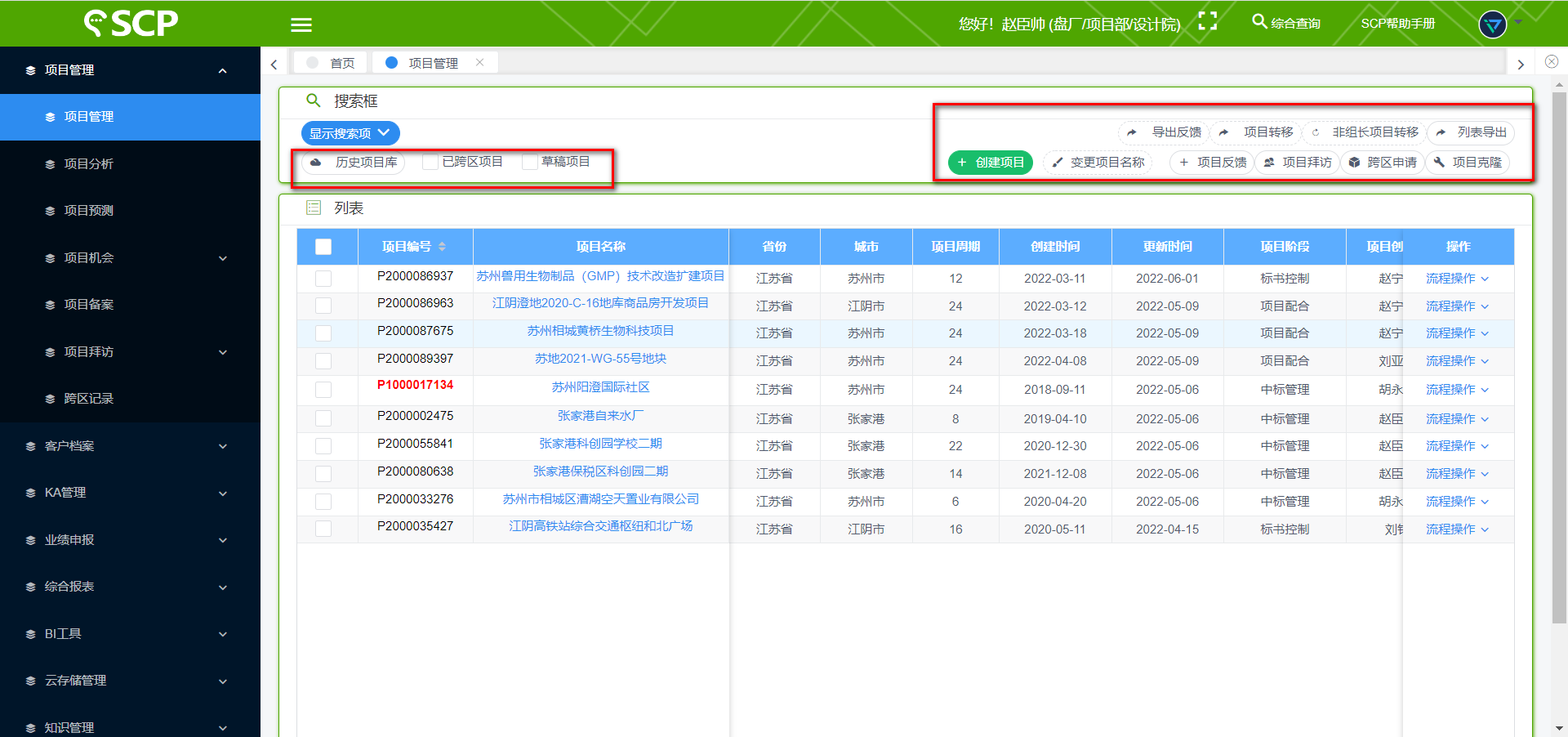
3.列表中有項目的基本信息,具體的項目操作要在流程操作中進行。

4.項目管理的基本操作:
* 首先我們需要創建一個新的項目,

根據需求填寫對應的信息,填寫完成后,可以點擊保存草稿,暫存為草稿項目,或者點擊保存按鈕,使其成為一個初始項目。帶有紅色星號印記的為必填項。以上所填寫的信息在項目關閉前均可以修改。
* 當我們選擇暫存為草稿項目的時候,可以在草稿項目中找到它,并在流程操作中選擇編輯項目,進行修改,直到確定后點擊保存按鈕,下面的操作就和剛開始就選擇保存殊途同歸了。
* 創建項目完成后,進行產品選型,不同角色做自己角色對應權限對應的操作。設計院與盤廠選型時,需要先保存選擇的設計院與盤廠,然后在對應的設計院或盤廠下做產品選型。
* 在項目配合中選擇相應的角色進行配合,并能設置項目角色的分工,如果將一個角色的項目角色設為主導,他就相應的成為組長。提交后被轉讓成為組長的角色會收到通知,在他的待處理事項中選擇接受或者有異議。
* 項目配合走完后到了標書控制。填寫需要填的即可。
* 繼續進行投標管理,類似的操作,沒有特別需要注意點。
* 中標管理大同小異。
* 最后就是項目結果了。填寫完關閉原因后選擇提交即可。
tips:
1.我們可以觀察到在頁面的最上角有一排可以選擇的小框,選擇不同的框可以跳到對應的模塊。用于簡化操作。
2.我們可以根據項目的流程圖獲悉項目進行到的階段。
3.更新時間在三十天內的,已關閉的項目可以在流程操作中選擇項目恢復。
4.項目管理中一個階段做完后會出現一個下一步的按鈕,我們可以通過點擊這個按鈕進入到下一個階段。
5.總的來說,字段前加紅色*號的為必填項,其他為選填項。
6.在項目選型中,各用戶只能操作自己選擇的盤廠。
7.在項目選型中,用戶共享盤廠選型前,其他同組用戶無法看到選型具體信息,共享后,組員可以看到但不能操作,組長可以看到并操作。
8.
- 首頁
- 項目管理
- 項目管理(子目錄)
- 盤廠選型-多盤廠選型
- 項目分析
- 項目預測
- 項目機會
- 項目備案
- 項目拜訪
- 跨區記錄
- 行業KA管理
- 行業ka總部
- 改造項目管理
- 項目備案
- 客戶檔案
- 顧問公司
- 盤廠
- 設計院
- OEM
- 總包
- 運營商管理
- 運營商總公司
- 運營商分公司
- 地產KA管理
- 地產商KA總部
- 區域公司
- 地產商KA報表
- 選型報價
- 選型記錄
- 物料參數配置
- 業績申報
- 業績上傳
- 上報業績查詢
- 項目業績
- 盤廠業績
- 基本信息
- 數據字典
- 用戶行業
- 地址管理
- 產品系列管理
- 綜合報表
- 項目業績
- 春播報表
- 秋播報表
- 中小城市報表
- 一類浪涌(訂單)
- 一類浪涌設計院報表
- 盤廠業績
- 上圖分析
- 已統計
- 未統計
- TOP10
- TOP10分析
- 成功比例
- 產線比例
- 新版TOP10分析
- 產品選型分析
- 區域項目維度分析
- 區域設計院維度分析
- 組長DI維度分析
- 設計院項目維度分析
- 項目業績情況
- 盤廠業績情況
- BI工具
- 項目維度
- 盤廠維度
- 設計院維度
- 全維度數據
- 全維度圖表
- 多維度數據
- 數據下載
- 知識管理
- 產品知識庫
- 銷售寶典
- 個人績效
- 指標考核
- 系統日志
